 Объект во вкладке чертежа.
Объект во вкладке чертежа.
Оформить любой объект согласно требуемому стандарту, в том числе Сборку, позволяют Параметры:
 Вид объекта,
Вид объекта, Визуальный стиль,
Визуальный стиль, Стиль отображения,
Стиль отображения, Фильтр.
Фильтр.
Раньше, несмотря на гибкость инструмента, чтобы получить разрез или сечение объекта приходилось чертить линии и штриховки на проекции.
Спешим сообщить, что на панели Параметры инструмента  Объект сразу после Новогодних каникул появится ещё два параметра. Мы надеемся, что они принесут вам много-много радости и сократят использование вспомогательных инструментов при оформлении чертежей отправочных марок, а ваши проекты будут выполняться быстрее.
Объект сразу после Новогодних каникул появится ещё два параметра. Мы надеемся, что они принесут вам много-много радости и сократят использование вспомогательных инструментов при оформлении чертежей отправочных марок, а ваши проекты будут выполняться быстрее.
Итак, уже знакомые по инструменту  Вид параметры —
Вид параметры —  Смещение плоскости сечения и
Смещение плоскости сечения и  Смещение плоскости глубины видимости — позволят вам создавать сечения и разрезы объектов без дополнительных усилий.
Смещение плоскости глубины видимости — позволят вам создавать сечения и разрезы объектов без дополнительных усилий.
Все разрезы и сечения, которые вы видите на чертеже ниже, получены из модели и оформлены без использования таких инструментов чертежа, как штриховка и линия:
 Смещение плоскости сечения сдвигает Плоскость сечения по направлению взгляда.
Смещение плоскости сечения сдвигает Плоскость сечения по направлению взгляда.  Смещение плоскости глубины видимости сдвигает Плоскость глубины видимости от дальней грани габаритного куба объекта по направлению к ближней грани.
Смещение плоскости глубины видимости сдвигает Плоскость глубины видимости от дальней грани габаритного куба объекта по направлению к ближней грани.
Эти параметры всегда зависят от направления взгляда:
- Если вы установили Вид Сверху, то Плоскость сечения смещается относительно верхней грани объекта, а Плоскость глубины видимости относительно нижней по направлению к верхней.
- Если вы установили Вид Сзади, то Плоскость сечения смещается относительно задней грани по направлению к передней, а Плоскость глубины видимости наоборот, от передней к задней.
Обратите внимание, что плоскость глубины видимости не отсекает части объектов. Если хотя бы часть объекта попала в область видимости, то этот объект будет отображаться на чертеже целиком.
Мы надеемся, что у вас не возникнет трудностей с освоением этой функциональности, а если есть вопросы, задавайте!


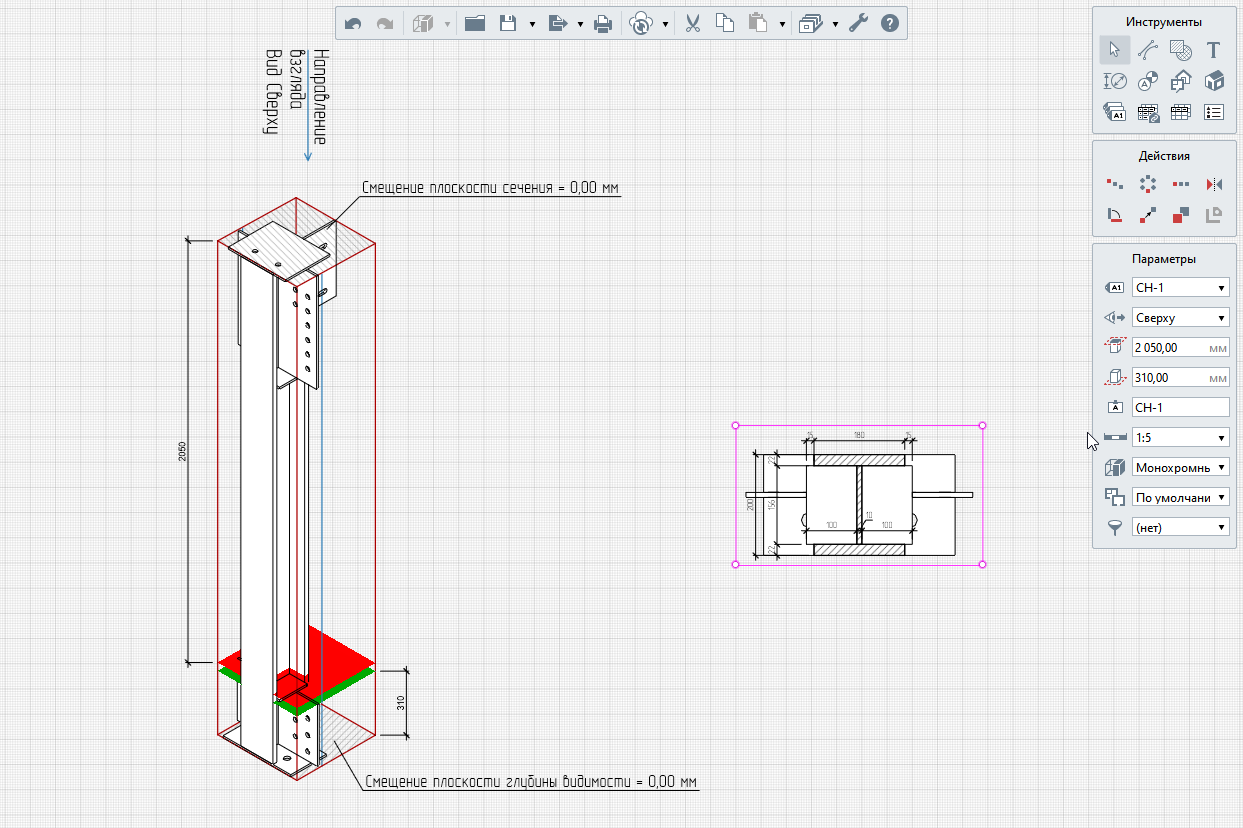

Комментарии
Отправить комментарий